来源:网络 作者:昀恒

1、打开PS软件,,按Ctrl + N 新建,尺寸为1280 * 900像素,分辨率为72像素/英寸,如下图,然后点确定。
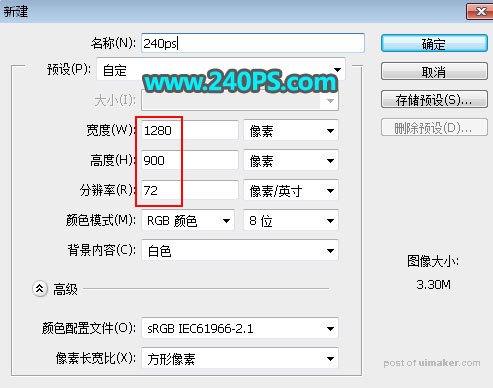
2、在工具箱选择“渐变工具”,然后设置渐变色,如下图。
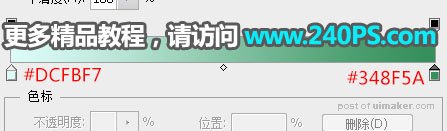
3、设置好渐变后,在属性栏选择“径向渐变”。
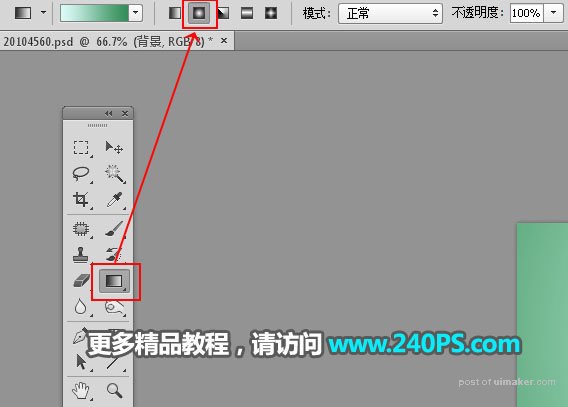
4、由下图箭头方向拉出渐变色作为背景。

5、把下面的茶叶素材保存到本机,然后用PS打开。


6、用自己熟悉的方法把茶叶抠出来,如下图。

7、用移动工具把抠出的茶叶拖到新建的文件里面,然后按Ctrl + T调整好位置和角度,如下图。



8、新建一个图层,按Ctrl + Alt + G 创建剪切蒙版,再把混合模式改为“正片叠底”。

9、把前景色设置为暗绿色#4a8a2e。
